Dengan Secret Manager, Anda dapat menghindari penyimpanan secret dalam codebase. Sebagai gantinya, Anda menyimpannya di Secret Manager dan mengambilnya secara terprogram saat Anda membutuhkannya. Dengan integrasi Secret Manager Cloud Code, Anda dapat membuat, melihat, memperbarui, dan menggunakan secret dengan mudah.
Halaman ini menjelaskan cara mengakses Secret Manager di IDE Anda dan cara mulai membuat serta mengelola secret.
Mengaktifkan Secret Manager
Secret Anda harus berada di project yang sama dengan kode aplikasi Anda dan Secret Manager API harus diaktifkan untuk project Anda.
Untuk meluncurkan Secret Manager, klik tab Secret Manager di sidebar Cloud Code kanan atau buka Tools > Cloud Code > Secret Manager.
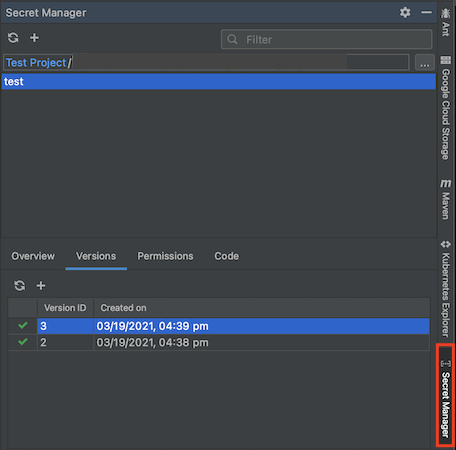
Jika Anda belum mengaktifkan Secret Manager API, aktifkan saat Cloud Code meminta Anda melakukannya dengan mengklik Enable API.
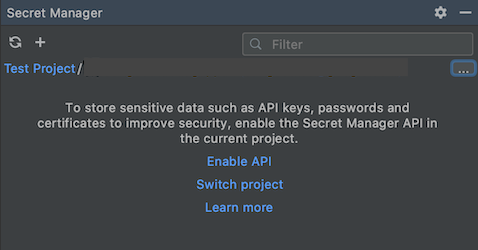
Membuat dan melihat secret
Membuat secret
Anda dapat membuat secret menggunakan salah satu metode berikut:
Menggunakan panel Secret Manager
Buka panel Secret Manager.
Klik + Tambahkan.
Pada dialog Create Secret, konfigurasi rahasia Anda, lalu klik OK.
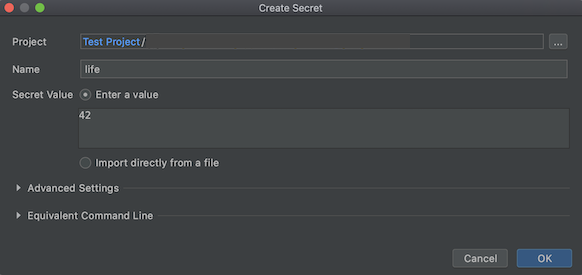
Menggunakan editor
- Buka file yang berisi teks yang ingin Anda simpan sebagai rahasia di editor.
- Tandai teks yang akan disimpan sebagai secret, klik kanan teks, lalu klik Create Secret in Secret Manager.
- Pada dialog Create Secret, konfigurasi rahasia Anda, lalu klik OK.
Menggunakan penjelajah project
Di project explorer, tanpa menandai teks apa pun, klik kanan, lalu klik Create Secret in Secret Manager.
Pada dialog Create Secret, konfigurasi rahasia Anda, lalu klik OK.
Membuat versi baru secret
Untuk memperbarui secret yang ada, buat versi baru secret:
Di panel Secret Manager, klik kanan rahasia, lalu klik New Version.
Dalam dialog Tambahkan versi baru, tetapkan nilai secret yang ada menggunakan kolom Nilai secret atau dengan mengimpor file.
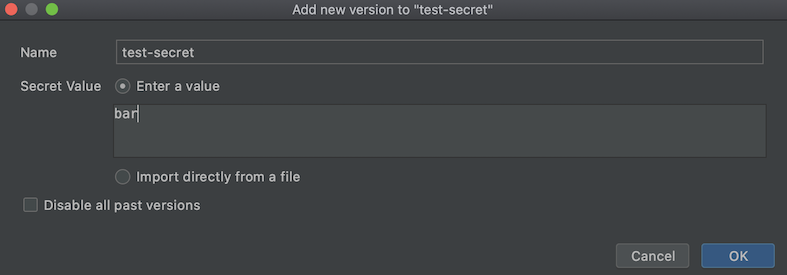
Untuk menghapus semua versi rahasia Anda sebelumnya dan hanya menyimpan versi baru yang Anda buat, pilih Nonaktifkan semua versi sebelumnya.
Klik Oke. Versi Anda ditambahkan, Anda dapat melihat versi rahasia terbaru, dan jika berlaku, semua versi rahasia Anda yang tercantum di tab Versi.
Melihat secret
Untuk melihat secret, di panel Secret Manager, pilih secret dari daftar yang ditampilkan di bagian Nama Secret. Detailnya seperti nama, kebijakan replikasi, stempel waktu pembuatan, dan ID resource tercantum di tab Ringkasan.
Untuk melihat dan mengelola secret di browser, klik kanan secret, lalu pilih Open in Cloud console.
Mengakses secret dari aplikasi Anda
Setelah rahasia Anda dibuat, Anda dapat menyertakannya dalam kode dan menyiapkan autentikasi.
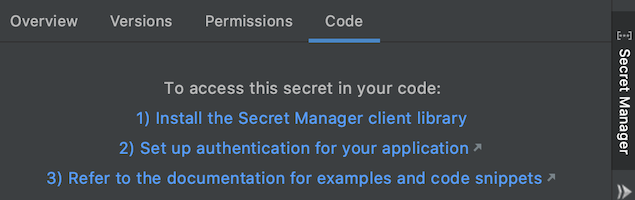
Untuk mengakses secret yang baru dibuat dari aplikasi Anda, ikuti langkah-langkah berikut:
- Di panel Secret Manager, klik nama secret yang ingin Anda akses dalam kode, lalu klik tab Code.
- Klik Install the Secret Manager client library.
- Di halaman Secret Manager API, tetapkan project Google Cloud dan aktifkan Secret Manager API jika Anda belum melakukannya.
- Ikuti petunjuk di bagian Instal Library Klien untuk bahasa yang Anda gunakan.
- Sesuaikan dan sertakan cuplikan kode yang relevan dalam kode aplikasi Anda.
- Jika Anda menggunakan akun layanan, tetapkan peran yang diperlukan untuk mengakses secret Secret Manager ke akun layanan Google Anda. Untuk mengetahui informasi tentang peran IAM yang tersedia untuk Secret Manager, lihat panduan kontrol akses Secret Manager.
- Untuk menyelesaikan penyiapan autentikasi, ikuti petunjuk di Menyiapkan autentikasi.

